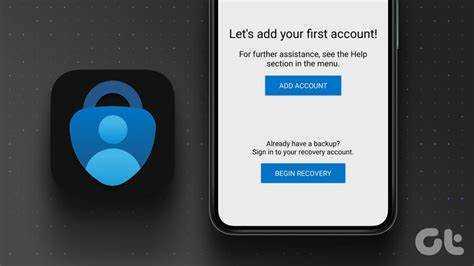
Prenos aplikácie Microsoft Authenticator do nového telefónu môže byť problém. Ale nebojte sa! Tento článok vás naučí, ako to urobiť rýchlo a jednoducho.
- Najprv si do nového telefónu nainštalujte aplikáciu Microsoft Authenticator. Prejdite do obchodu App Store alebo Google Play Store a vyhľadajte ho. Potom klepnite na Inštalovať a počkajte.
- Prihláste sa do aplikácie pomocou svojho účtu Microsoft. Ak ho nemáte, vytvorte si ho.
- Potom na starom zariadení otvorte aplikáciu a prejdite na jej nastavenia. Vyhľadajte možnosť ako Zálohovať a obnoviť alebo Preniesť účty. Potom použite aplikáciu na zálohovanie účtov. Obe zariadenia musia byť pripojené k sieti Wi-Fi alebo mobilným dátam.
- V novom telefóne vyhľadajte nastavenie ako Obnoviť účty alebo Importovať účty. Postupujte podľa pokynov v aplikácii a vyberte rovnakú metódu ako pri zálohovaní.
- Teraz sú všetky vaše účty vo vašom novom telefóne! Nebudete musieť znova nastavovať dvojfaktorové overovacie kódy.
Prenos aplikácie Microsoft Authenticator je jednoduchý. Venujte tomu pár minút a užite si extra bezpečnosť!
Krok 1: Zálohujte Microsoft Authenticator na aktuálnom telefóne
Zálohovanie aplikácie Microsoft Authenticator je nevyhnutné na zabezpečenie úspešného prechodu na nové zariadenie. Tu je postup:
- Otvorte aplikáciu na svojom aktuálnom telefóne, prejdite do ponuky a vyberte položku Zálohovanie možnosť.
- Prejdite si kroky na nastavenie zálohy vrátane biometrického zabezpečenia rozpoznávanie odtlačkov prstov alebo tváre .
- Potom sa zobrazí výzva na výber miesta na uloženie súboru. Možnosti zahŕňajú OneDrive a osobný trezor Azure AD .
- Potvrďte, že záloha bola vytvorená.
- Skontrolujte to tak, že otvoríte uložené umiestnenie a uistíte sa, že sa tam súbor nachádza.
Stojí za zmienku, že tento proces sa líši v závislosti od vášho zariadenia a verzie aplikácie. Zálohovanie aplikácie uľahčuje prenos kódov a nastavení do nového telefónu – bez problémov alebo straty údajov. Aby to bolo plynulejšie: pravidelne aktualizujte operačný systém telefónu a aplikáciu Authenticator; povoliť automatické zálohovanie v nastaveniach aplikácie; a sledovať umiestnenie zálohy. Vykonaním týchto krokov nielen uľahčíte prenos Authenticatora, ale pomôžete aj so zabezpečením.
Krok 2: Nainštalujte Microsoft Authenticator do nového telefónu
- Navštívte obchod s aplikáciami vášho zariadenia. Vyhľadajte Microsoft Authenticator a klepnite na aplikáciu.
- Klepnite na „Inštalovať“ a počkajte, kým sa dokončí.
- Otvorte aplikáciu a stlačte tlačidlo „Začíname“.
- Ak chcete pridať účty, vyberte možnosť Naskenovať QR kód alebo Zadať manuálne.
- Podľa pokynov naskenujte alebo zadajte podrobnosti.
Nezabudnite najprv odpojiť svoj starý telefón od aplikácie Microsoft Authenticator, aby prechod prebiehal hladko.
skrinka na klávesnicu notebooku
Mať aplikáciu na overovanie, ako je Microsoft Authenticator, je inteligentné, ak chcete chrániť svoje informácie na viacerých zariadeniach.
Stručne povedané, inštalácia aplikácie Microsoft Authenticator na váš nový telefón vyžaduje niekoľko klepnutí v obchode s aplikáciami, otvorenie aplikácie a dodržiavanie pokynov.
Je zaujímavé poznamenať, že samotné heslá na bezpečný prístup nestačili. Spoločnosti potom zaviedli metódy dvojfaktorovej autentifikácie, ako je Microsoft Authenticator, vďaka čomu je online zabezpečenie jednoduchšie ako kedykoľvek predtým.
Krok 3: Importujte zálohu do nového telefónu
Potrebujete preniesť svoje Microsoft Authenticator do nového telefónu? Tu je trik!
- Nainštalujte aplikáciu do nového zariadenia.
- Otvorte ho a stlačte Začať obnovu alebo Použiť na novom zariadení.
- Na starom telefóne otvorte nastavenia a vyberte Zálohovať alebo Exportovať účty.
- Vytvorte záložný súbor a preneste ho do nového telefónu pomocou e-mailu, cloudového úložiska alebo priameho prenosu.
- Keď budete mať súbor, otvorte Microsoft Authenticator a vyberte možnosť Obnoviť účty alebo Importovať účty.
- Vyberte záložný súbor a máte hotovo!
Dbajte na to, aby ste starostlivo dodržiavali každý krok. Týmto spôsobom sa môžete vyhnúť akýmkoľvek problémom a jednoducho pristupovať ku všetkým svojim účtom na novom telefóne.
Krok 4: Overte a otestujte prenos
Overenie a testovanie vášho Microsoft Authenticator prenos je veľmi dôležitý! Tu je päť jednoduchých krokov, ktoré vám pomôžu:
- Otvorte aplikáciu na svojom novom telefóne a prihláste sa pomocou rovnakého konta Microsoft, ktoré ste používali na svojom starom telefóne.
- Skontrolujte, či sú zobrazené všetky vaše účty – ako keby boli na vašom starom telefóne.
- Otestujte každý účet prihlásením alebo overením.
- Ak všetko funguje dobre - woo hoo! Váš prenos bol úspešný.
- Niektoré účty môžu pri prenose vyžadovať dodatočné overenie alebo nastavenie. Dodržujte všetky pokyny, aby ste zabezpečili hladkú plavbu.
Profi tip: Vždy si zálohujte bezpečnostné informácie každého účtu – pre každý prípad. Potom môžete rýchlo obnoviť prístup, ak sa niečo pokazí.
Nasledovaním týchto krokov váš Microsoft Authenticator prevod bude bezproblémový a bezpečnosť vášho účtu nebude prerušená.
Tipy na riešenie problémov
Prenášate aplikáciu Microsoft Authenticator do nového telefónu? Postupujte podľa týchto tipov, aby ste sa uistili, že všetko pôjde hladko!
- Nainštalujte si najnovšiu verziu aplikácie do svojho nového zariadenia.
- Pri prihlasovaní skontrolujte, či ste zadali správne prihlasovacie údaje.
- Ak sa vyskytnú nejaké problémy, skúste aplikáciu odinštalovať a znova nainštalovať.
Je to dobrý nápad, aby ste sa vyhli prerušeniu pri prístupe k vašim účtom.
Zábavný fakt – Aplikácia Microsoft Authenticator je obľúbený pre svoje silné bezpečnostné prvky a užívateľsky prívetivé rozhranie . Prieskum od TechCrunch zistil toto!
Záver
Prenášam Microsoft Authenticator do nového telefónu? Žiaden strach! Je to jednoduchý, priamočiary proces.
- Najprv sa uistite, že je aplikácia nainštalovaná na oboch telefónoch.
- Na starom prejdite do nastavení a vyberte Zálohovať/exportovať účty – postupujte podľa pokynov na vytvorenie súboru.
- Teraz si stiahnite a nainštalujte aplikáciu Authenticator do svojho nového telefónu.
- Potom vyberte možnosť Obnoviť zo zálohy .
- Importujte súbor, ktorý ste predtým vytvorili, a voila! Všetky vaše účty sú teraz prenesené do nového telefónu.
Užite si rovnaké bezpečnostné a overovacie služby ako predtým – bez prerušenia!














